Как сделать календарь в Word (Ворд)
Здравствуйте. Сегодня мы поговорим о такой важной вещи в жизни каждого человека как календарь. С его помощью мы можем исчислять большие промежутки времени. Другое обозначение календаря гласит, что это список дней в году, который поделен на недели и месяцы, а также в нем обозначены праздники. Наверное вы и так все это знаете, однако вы можете не знать, что этот же календарь можно сделать и самому. В этой статье мы будем создавать календарь при помощи текстового процессора Microsoft Office Word. Я покажу вам несколько приемов, с помощью которых вы сможете научиться быстро и ловко создавать или редактировать уже существующие календари.
Вот такое большое лирическое вступление получилось. Теперь приступим к созданию календаря. Первым делом откройте программу Microsoft Word. По умолчанию при запуске у вас должен был создаться пустой новый документ, однако он нам не пригодиться. Вместо этого, перейдите ко вкладке "Файл". На открывшейся странице выберите пункт "Создать":
В открытой странице находиться список доступных шаблонов. Мало кто знает, что в этом списке находятся шаблоны даже для создания календарей. Чтобы открыть такой шаблон, пролистайте ниже и вы увидите папку с именем "Календари", откройте ее сделав щелчок по папке:
Так как это всего лишь шаблон, то особо не стоит детально его выбирать. В конечном итоге у вас может получиться совсем другой календарь. Однако, обратите внимание на ориентацию страницы календаря (книжная или альбомная), в дальнейшем я покажу как ее изменить, но при таком изменении будет сложно вернуть правильное расположение элементов. Выберите нужный шаблон и кликните по нему дважды, для загрузки его с официального сайта Microsoft:
Стоит также отметить, что в списке шаблонов представлены календари как на 1 месяц так и на 2, 3, 4 и конечно же на весь год.
В результате откроется документ с шаблоном данного календаря:
На этом этапе процесс создания календаря можно считать завершенным, только если вы хотели календарь для каждого месяца отдельно и на 2009 год, о чем свидетельствует надпись. Если же вы хотите календарь на другой год, то можете уже начинать редактировать данные в ячейках таблицы. Кстати весь календарь представлен в виде обычных таблиц, содержимое ячеек которых вы можете редактировать. Также все надписи календаря и его визуальные части являются изображениями которые вы можете отредактировать их или вовсе убрать:
После не сложного редактирования мы получили вот такой вот календарь на месяц.
Также стоит рассказать о другом способе создания календаря. Он более трудоемкий, так как все графические элементы вам нужно будет добавить самому. Для этого, откройте новый документ в вашем редакторе. Для этого вы можете воспользоваться сочетанием клавиш Ctrl+N или же просто выбрать меню "Файл" и выбрать пункт "Создать" → "Новый документ":
Теперь у вас есть пустой документ. Сперва определитесь с ориентацией страницы. Чтобы сменить ориентацию страницы, перейдите во вкладку "Разметка страницы". Найдите параметр "Ориентация" и выберите нужный вариант:
Я буду создавать календарь на странице с альбомной ориентацией. Следующим шагом, перейдите ко вкладке "Вставка". Найдите инструмент "Таблица". В списке выберите "Экспресс-таблицы". Теперь вы можете видеть некоторые шаблоны календарей. Выберите подходящий:
Вот такое большое лирическое вступление получилось. Теперь приступим к созданию календаря. Первым делом откройте программу Microsoft Word. По умолчанию при запуске у вас должен был создаться пустой новый документ, однако он нам не пригодиться. Вместо этого, перейдите ко вкладке "Файл". На открывшейся странице выберите пункт "Создать":
В открытой странице находиться список доступных шаблонов. Мало кто знает, что в этом списке находятся шаблоны даже для создания календарей. Чтобы открыть такой шаблон, пролистайте ниже и вы увидите папку с именем "Календари", откройте ее сделав щелчок по папке:
Так как это всего лишь шаблон, то особо не стоит детально его выбирать. В конечном итоге у вас может получиться совсем другой календарь. Однако, обратите внимание на ориентацию страницы календаря (книжная или альбомная), в дальнейшем я покажу как ее изменить, но при таком изменении будет сложно вернуть правильное расположение элементов. Выберите нужный шаблон и кликните по нему дважды, для загрузки его с официального сайта Microsoft:
Стоит также отметить, что в списке шаблонов представлены календари как на 1 месяц так и на 2, 3, 4 и конечно же на весь год.
В результате откроется документ с шаблоном данного календаря:
На этом этапе процесс создания календаря можно считать завершенным, только если вы хотели календарь для каждого месяца отдельно и на 2009 год, о чем свидетельствует надпись. Если же вы хотите календарь на другой год, то можете уже начинать редактировать данные в ячейках таблицы. Кстати весь календарь представлен в виде обычных таблиц, содержимое ячеек которых вы можете редактировать. Также все надписи календаря и его визуальные части являются изображениями которые вы можете отредактировать их или вовсе убрать:
После не сложного редактирования мы получили вот такой вот календарь на месяц.
Также стоит рассказать о другом способе создания календаря. Он более трудоемкий, так как все графические элементы вам нужно будет добавить самому. Для этого, откройте новый документ в вашем редакторе. Для этого вы можете воспользоваться сочетанием клавиш Ctrl+N или же просто выбрать меню "Файл" и выбрать пункт "Создать" → "Новый документ":
Теперь у вас есть пустой документ. Сперва определитесь с ориентацией страницы. Чтобы сменить ориентацию страницы, перейдите во вкладку "Разметка страницы". Найдите параметр "Ориентация" и выберите нужный вариант:
Я буду создавать календарь на странице с альбомной ориентацией. Следующим шагом, перейдите ко вкладке "Вставка". Найдите инструмент "Таблица". В списке выберите "Экспресс-таблицы". Теперь вы можете видеть некоторые шаблоны календарей. Выберите подходящий:
Рейтинг:
(голосов:1)
Предыдущая статья: Как изменять рисунки в Word (Ворд)
Следующая статья: Недостаточно памяти чтобы закончить операцию Word (Ворд)
Следующая статья: Недостаточно памяти чтобы закончить операцию Word (Ворд)
Не пропустите похожие инструкции:
Комментариев пока еще нет. Вы можете стать первым!
Популярное
Авторизация






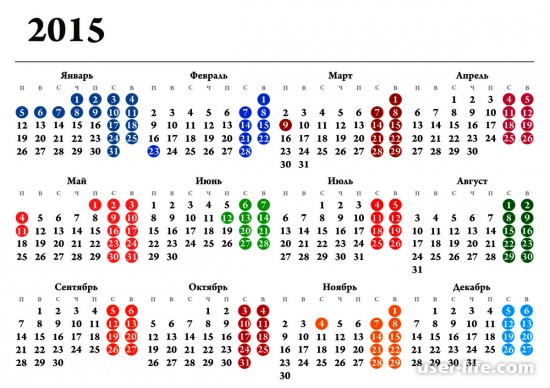
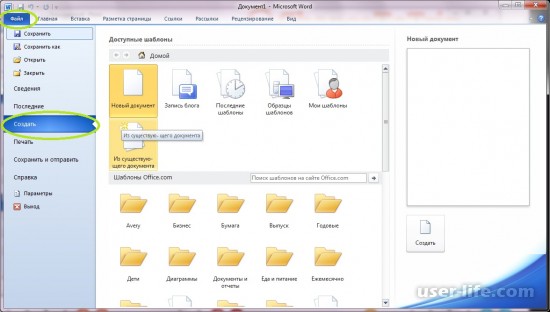
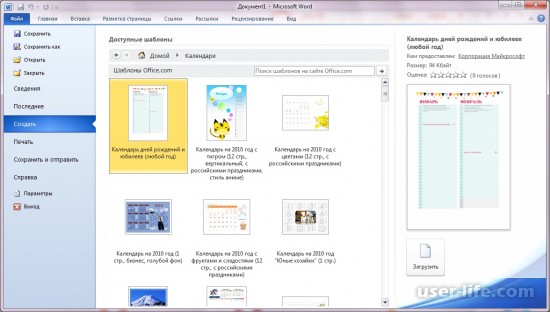
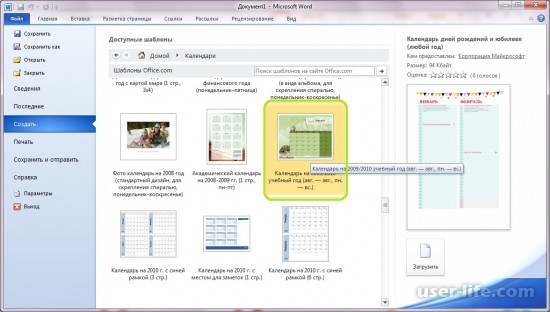
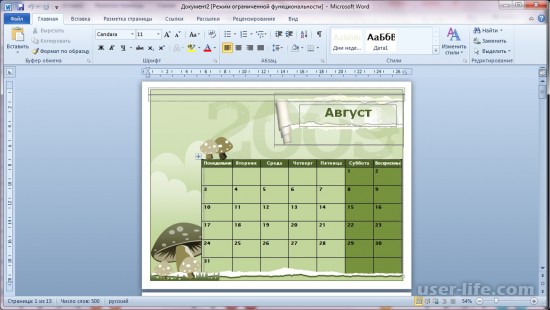
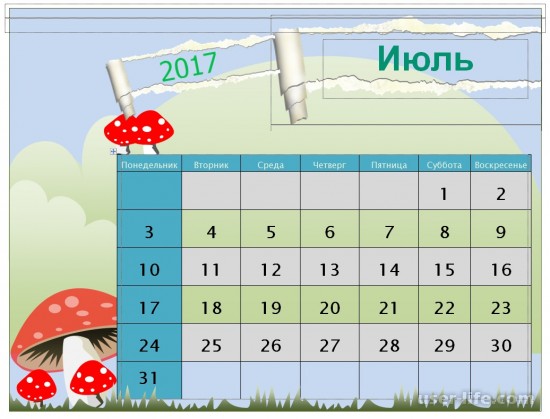
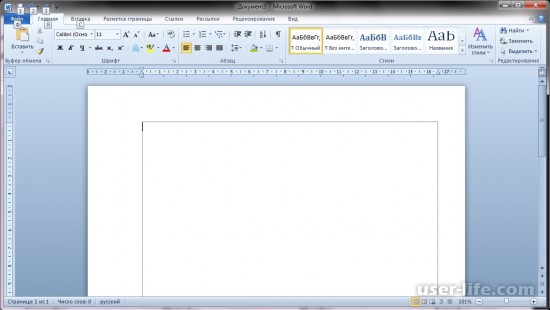
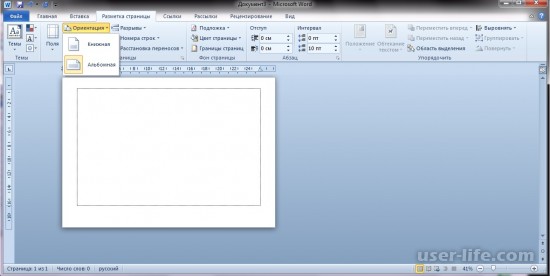
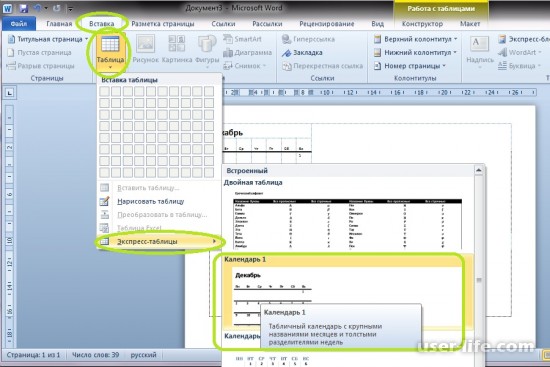




























Добавить комментарий!